Ja strādājat ar datiem programmā Excel, pastāv liela iespēja, ka kādā brīdī kolonna būs jāsaskaita. Tas ir diezgan vienkāršs uzdevums, taču ir dažas lietas, kas jāpatur prātā, lai nodrošinātu gaidītos rezultātus.
Summējot kolonnu programmā Excel, varat vienkārši atlasīt šūnas, kuras vēlaties summēt, un izmantot iebūvēto SUM funkciju. Tomēr, ja jūsu dati ir formatēti kā tabula, ir vēl vienkāršāks veids, kā summēt kolonnu.
Lai summētu tabulas kolonnu, vienkārši noklikšķiniet uz kolonnas galvenes, un kopsumma tiks automātiski aprēķināta. Tas ir ātrs un vienkāršs veids, kā apkopot kolonnu, un tas var reāli ietaupīt laiku, ja jums ir daudz datu, ar kuriem strādāt.
Protams, ir dažas lietas, kas jāpatur prātā, summējot slejas programmā Excel. Vispirms pārliecinieties, vai jūsu dati ir pareizi formatēti kā tabula. Ja tā nav, kolonnas galvenes metode nedarbosies. Otrkārt, ņemiet vērā, ka funkcija SUM summēs tikai redzamās šūnas. Tātad, ja jums ir slēptas rindas vai kolonnas, tās netiks iekļautas kopsummā.
Ņemiet vērā šīs lietas, un jūs ātri apkoposit kolonnas kā profesionālis.
Microsoft Excel ļauj lietotājiem summas kolonnas vairākos veidos. Piemēram, jūs varat izmantot sevi , Ir statuss , un pat summas funkcija lai aprēķinātu vērtības vienā vai vairākās kolonnās. Kā gaidīts, ne visi cilvēki ir Excel eksperti, un tāpēc mūsu pienākums ir izskaidrot, kā kaut ko izdarīt pēc iespējas vienkāršākā veidā.

Kā summēt kolonnu programmā Excel
Lai summētu kolonnu Microsoft Excel izklājlapā, varat izmantot sevi , Ir statuss , un pat summas funkcija lai aprēķinātu vērtības vienā vai vairākās kolonnās, kā aprakstīts tālāk.
1] Izmantojiet Excel statusa joslu, lai apkopotu kolonnu programmā Excel.
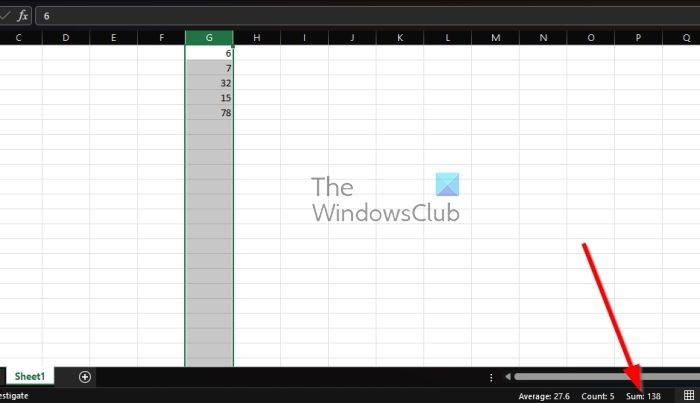
kā izslēgt vecāku kontroli tīklā
Viens no ātrākajiem veidiem, kā summēt kolonnu programmā Microsoft Excel, ir izmantot statusa joslas priekšrocības.
- Vispirms ir jāatver programma Microsoft Excel un pēc tam jāatver tukša darbgrāmata.
- Varat arī atvērt darbgrāmatu, kas jau ir aizpildīta ar informāciju.
- Nākamais solis ir atlasīt visas kolonnas šūnas, kurās ir skaitļi, kurus vēlaties summēt.
- Lai atlasītu visu kolonnu, varat vienkārši noklikšķināt uz kolonnas burta augšpusē.
- Kad tas ir izdarīts, apskatiet Ir statuss un jūs redzēsiet aprēķināto visu atlasīto šūnu skaitļu summu.
2] Summējiet kolonnu programmā Excel, izmantojot funkciju AutoSum
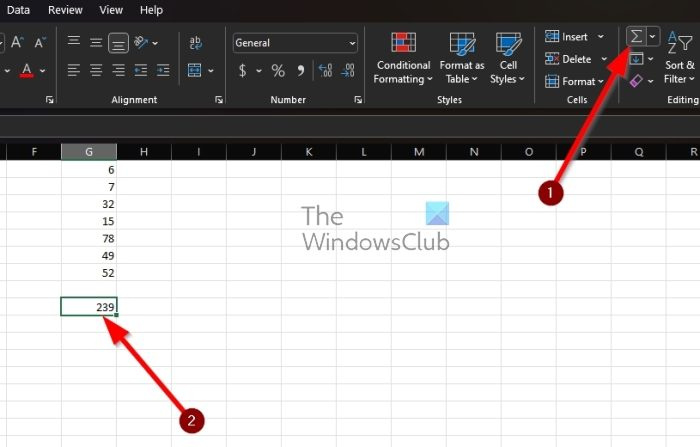
Vēl viens lielisks veids, kā aprēķināt summas kolonnā, ir izmantot automātiskās summas funkciju. Tas ir diezgan noderīgi, tāpēc paskaidrosim, kas jādara.
notikuma ID 219 Windows 10
- Lai sāktu, atveriet Microsoft Excel un atbilstošo darbgrāmatu.
- Pēc tam noklikšķiniet uz tukšās šūnas zem vērtībām, kuras vēlaties aprēķināt.
- Pēc tam, lūdzu, noklikšķiniet uz pogas Māja cilne augstāk Lente .
- Tālāk jums ir jāizvēlas sevi uz lentes, lai virzītos uz priekšu.
- Rezultātiem nekavējoties jāparādās atlasītajā šūnā. Varat veikt aprēķinus manuāli, lai pārliecinātos, ka skaitļi ir pareizi.
3] Izmantojiet funkciju SUM, lai summētu kolonnu programmā Excel.
Visbeidzot, mēs vēlamies apskatīt, kā izmantot SUM funkciju, lai aprēķinātu vērtības vienā vai vairākās Excel kolonnās. Tagad mums jāņem vērā, ka tas ir tas pats, kas AutoSum, taču tā vietā jums ir manuāli jāievada formula, nevis jāpaļaujas uz to, kas tiek darīts jūsu vietā.
Sāciet ar atbilstošās grāmatas vai izklājlapas palaišanu.
Noklikšķiniet uz šūnas, kurā vēlaties parādīt rezultātus.
Atlasītajā šūnā ievadiet šo funkciju kopā ar diapazonu, kurā atrodas dati:
|_+_|Ja vēlaties skaitīt vērtības no atlasītajām kolonnām, šūnas ir jāpievieno funkcijai SUM un jāpārliecinās, ka tās ir atdalītas ar komatiem. Tam vajadzētu izskatīties apmēram šādi:
|_+_|Tiem, kas vēlas pievienot noteiktas šūnas un diapazonu, izmantojiet šo SUM funkciju:
|_+_|Visbeidzot, cilvēkiem, kuri vēlas summēt visu kolonnu, ir jāpievieno kolonnas burts funkcijai SUM un jāpārliecinās, ka rezultāti tiek parādīti citā kolonnā:
|_+_|Tas ir viss.
LASĪT : Kā programmā Excel izmantot funkciju SUM
Kā veikt automātisko apkopošanu programmā Excel?
Runājot par automātiskās summas funkciju programmā Microsoft Excel, to ir ļoti viegli lietot. Viss, kas jums jādara, ir jāizvēlas šūna blakus skaitļiem, kurus vēlaties aprēķināt, un pēc tam lentē noklikšķiniet uz automātiskās summas ikonas. No turienes nospiediet taustiņu Enter, un rezultātiem vajadzētu parādīties šūnā.
Kādi ir automātiskās summas īsinājumtaustiņi programmā Excel?
Automātiskās summas poga atrodas cilnes Sākums lentē, tāpēc to nav grūti atrast. Tomēr, ja jūs neinteresē tik daudz taustiņu nospiešana, lai piekļūtu vienai pogai, kā gan izmantot īsinājumtaustiņus? Vienkārši nospiediet Alt+= un visam vajadzētu darboties tikpat labi.















